Hvað er AR Zone á Samsung tækjum?

AR Zone er innbyggt app sem er fáanlegt í nýjustu Samsung símunum. Lærðu meira um AR eiginleika, hvernig á að nota appið og hvernig á að fjarlægja það.
Hefur þú einhvern tíma eytt tíma í að búa til Facebook-færslu , ákveðið að bíða áður en þú birtir hana og fannst síðan ekki uppkastið sem þú hélst að þú hefðir vistað? Það er ekki einfalt að finna drög að færslunum þínum á Facebook, en við erum hér til að hjálpa.
Við munum útskýra hvernig Facebook drög virka, hvar þau eru að finna og hvernig á að birta vistað drög þegar þú ert tilbúinn.
Efnisyfirlit
Um Facebook drög
Það er munur á drögum sem þú vistar fyrir Facebook viðskiptasíðu og persónulega Facebook prófílinn þinn.
Þegar þetta er skrifað geturðu aðeins fundið öll vistuð drög fyrir Facebook-síðu . Þegar þú hefur gert það geturðu breytt, birt eða eytt drögum. Við munum útskýra hvernig á að gera þetta hér að neðan.
Fyrir persónulega Facebook prófílinn þinn sérðu líklega möguleika á að vista færslu sem drög ef þú birtir hana ekki strax. Hins vegar er engin miðlæg staðsetning sem heldur þessum drögum eins og er fyrir Facebook síðu.
Með allt þetta í huga skulum við byrja á því hvernig á að finna drög á Facebook fyrir persónulega prófílinn þinn.
Finndu Facebook drög fyrir persónulega prófílinn þinn
Þegar þú býrð til færslu og lokar henni áður en þú birtir hana ættirðu að sjá möguleika á að vista drögin eins og sýnt er hér að neðan.
Til að fara aftur í þessi drög skaltu einfaldlega opna Facebook aftur og velja What's On Your Mind reitinn í fréttastraumnum þínum þar sem þú byrjar venjulega að semja færsluna. Þú munt sjá þessi „drög“ sem þú vistaðir í reitnum sem bíður eftir að verða deilt. Til að birta það, bankaðu á Birta .
Þetta virkar á sama hátt hvort sem þú notar Facebook á vefnum eða farsímaforritinu, en það eru nokkrir fyrirvarar við þetta drög að ferli.
Finndu Facebook drög að síðu á vefnum
Drög sem þú vistar fyrir Facebook-síðu sem þú stjórnar virka allt öðruvísi. Þú hefur miðlæga staðsetningu með öllum drögunum þínum, sama hversu mörg þú ert með. Þú getur síðan birt, breytt eða fjarlægt drög sem þú hefur vistað.
Athugið : Þetta felur ekki í sér hópsíður , aðeins Facebook viðskiptasíður.
Farðu á Facebook síðuna þína til að finna drögin þín.
Að öðrum kosti geturðu farið beint á Meta Business Suite síðuna .
Til að skoða og gera breytingar á drögum skaltu velja það til að opna það. Gerðu breytingar þínar í textareitnum í vinstri dálki. Þú getur skoðað sýnishorn af færslunni alveg til hægri.
Þegar þú hefur lokið skaltu gera eitt af eftirfarandi:
Ef þú vilt fljótt birta, tímasetja eða eyða drögum án þess að fara yfir þau skaltu beina bendilinn yfir drögin á listanum og velja punktana þrjá . Veldu síðan einn af valkostunum.
Þú getur líka búið til nýja færslu og vistað hana sem drög frá þessum stað á vefnum. Veldu Búa til færslu efst í hægra horninu.
Skrifaðu færsluna þína vinstra megin og láttu mynd eða myndband fylgja með ef þú vilt. Þegar þú hefur lokið því skaltu velja Vista sem drög og velja síðan Vista .
Finndu Facebook drög fyrir síðu í farsímaforritinu
Ef þú vilt frekar hafa umsjón með uppkastum á Facebook-síðunni þinni í fartækinu þínu er þetta hægt í Meta Business Suite appinu.
Opnaðu forritið og veldu flipann Færslur . Efst til vinstri, pikkaðu á Birt fellilistann og veldu Drög . Þú munt þá sjá lista yfir öll færsludrög sem þú hefur vistað.
Veldu það til að skoða og breyta drögum. Gerðu breytingarnar þínar og pikkaðu á Næsta . Þú getur síðan valið úr Birta núna , Áætlun síðar eða Vista sem uppkast . Bankaðu á Vista .
Til að birta, tímasetja eða eyða uppkasti á fljótlegan hátt, bankaðu á punktana þrjá til hægri og veldu valkost.
Til að búa til og vista ný drög, bankaðu á plúsmerkið neðst og veldu Post eða veldu Búa til efst. Skrifaðu færsluna þína og láttu önnur atriði fylgja með eins og þú vilt. Veldu Vista sem drög og pikkaðu svo á Vista sem drög efst.
Ef þú ert ekki með Meta Business Suite appið geturðu hlaðið því niður ókeypis á Android og iOS til að hafa umsjón með Facebook síðunni þinni og skipuleggja færslur á tengda Instagram reikningnum þínum .
Munt þú nota Facebook drögin þín?
Þó það væri gaman fyrir Facebook að vista nokkur drög að færslum fyrir persónulega reikninga, geturðu að minnsta kosti séð, breytt og deilt síðast vistuðu. Fyrir Facebook síður geturðu búið til mörg drög og birt eða tímasett þau eins og þú vilt.
Nú þegar þú veist hvernig á að finna drög á Facebook skaltu skoða hvernig á að slökkva á athugasemdum við færslu eða hvernig á að festa færslu á Facebook .
Hvernig á að vista og finna drög á Facebook síðu: Meta Business Suite
Ólíkt á persónulegum reikningi þínum býður Facebook upp á sérstakan möguleika til að vista færslur sem drög þegar verið er að takast á við síður sem þú rekur. Ef þú ert stjórnandi Facebook-síðu geturðu vistað og búið til hvaða fjölda drög sem er áður en þú birtir þau á síðu með því að nota Drög eiginleikann.
Skref 1: Vistaðu drög á Facebook síðu
Til að vista drög á Facebook síðuna þína skaltu opna facebook.com í vafra og skrá þig inn á Facebook reikninginn þinn. Þetta mun ekki virka með Facebook forritunum á iOS eða Android þar sem hvorug forritaútgáfan býður upp á möguleika á að búa til eða skoða drög á síðu.
Þegar Facebook heimasíðan þín hleðst upp skaltu smella á Pages flipann frá vinstri hliðarstikunni.

Þetta mun opna síðuna Síður og prófíla á skjánum. Hér, smelltu á Meta Business Suite frá vinstri hliðarstikunni.

Þegar heimasíða Meta Business Suite opnast skaltu smella á hnappinn Búa til færslu .
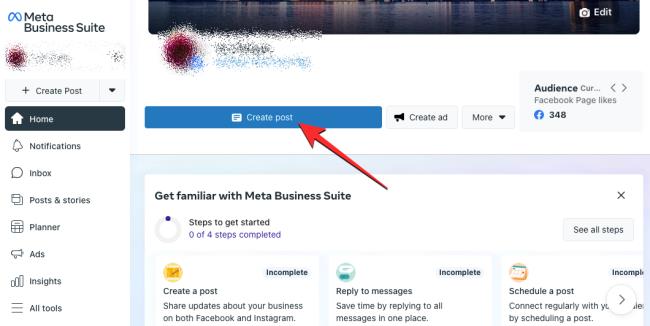
Á skjánum Búa til færslu, byrjaðu að búa til færsluna með því að bæta efni við reitinn Upplýsingar um færslu. Þú getur bætt texta, emojis, staðsetningu, myndum, tenglum og öðru efni við færsluna sem þú ætlar að vista.

Hvenær sem er geturðu vistað þessa færslu með því að skruna niður að botni og velja Vista sem drög í „Tímasetningarvalkostir“.
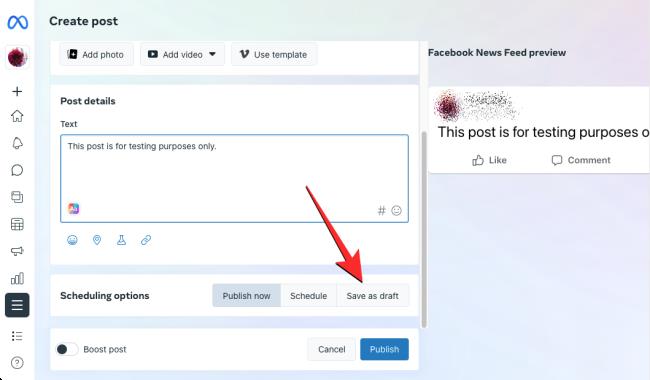
Þegar Vista sem uppkast hefur verið valið skaltu smella á Vista hnappinn neðst.
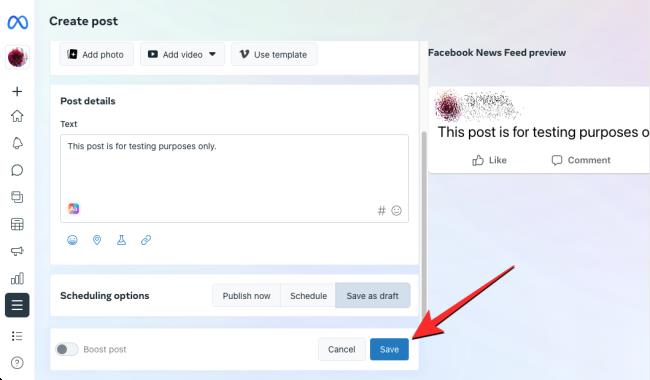
Færslan sem þú bjóst til verður vistuð sem drög inni í Meta Business Suite.
Skref 2: Finndu vistuð drög þín af síðu
Til að finna og fá aðgang að drögunum sem þú vistaðir á Facebook síðunni þinni skaltu opna facebook.com í vafra og smella á Pages flipann í vinstri hliðarstikunni.

Á næstu síðu, smelltu á Meta Business Suite frá vinstri hliðarstikunni.

Þegar heimasíða Meta Business Suite opnast, smelltu á flipann Færslur og sögur frá vinstri hliðarstikunni.
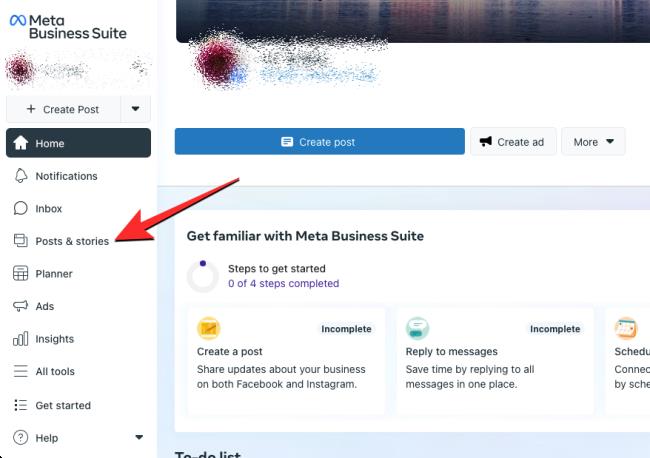
Inni á síðunni Færslur og sögur, smelltu á flipann Drög efst.
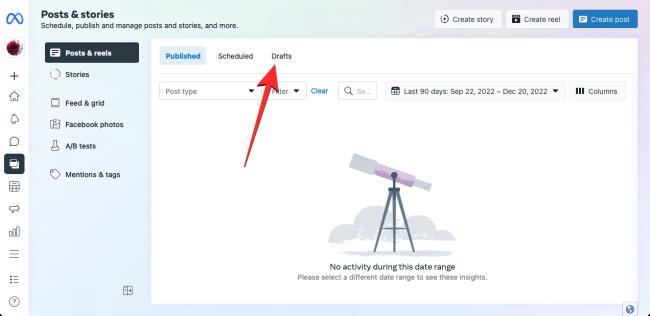
Þú munt nú sjá öll drög sem þú hefur vistað á Facebook síðunni þinni. Til að halda áfram að vinna að vistað drög, smelltu á Breyta færslu á uppkastinu sem þú vilt opna.
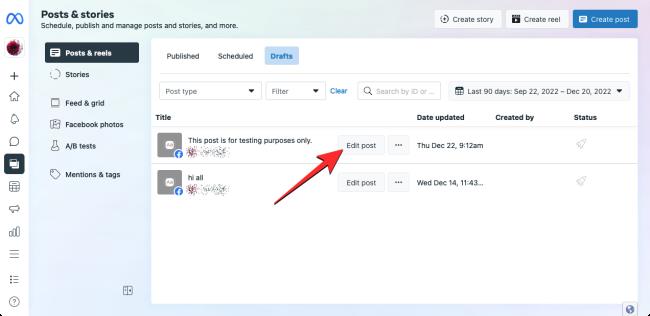
Þú getur líka birt, tímasett eða eytt uppkasti samstundis með því að smella á 3 punkta táknið á völdum drögum og velja viðeigandi valkosti sem birtast í yfirfallsvalmynd.
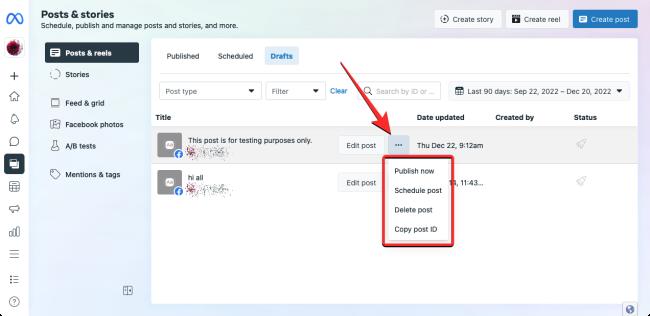
Það er allt sem þú þarft að vita um að vista og finna drög á Facebook á iOS, Android og á vefnum.
AR Zone er innbyggt app sem er fáanlegt í nýjustu Samsung símunum. Lærðu meira um AR eiginleika, hvernig á að nota appið og hvernig á að fjarlægja það.
Ólíkt öðrum streymisþjónustum fyrir sjónvarp býður Peacock TV upp á ókeypis áætlun sem gerir notendum kleift að streyma allt að 7500 klukkustundum af völdum kvikmyndum, sjónvarpsþáttum, íþróttaþáttum og heimildarmyndum án þess að borga krónu. Það er gott app til að hafa á streymistækinu þínu ef þú þarft frí frá því að borga Netflix áskriftargjöld.
Zoom er vinsælt myndbandsfunda- og fundarforrit. Ef þú ert á Zoom fundi getur verið gagnlegt að slökkva á sjálfum þér svo þú truflar ekki fyrir slysni ræðumann, sérstaklega ef fundurinn er stór, eins og vefnámskeið.
Það er gott að „klippa á snúruna“ og spara peninga með því að skipta yfir í streymisþjónustu eins og Netflix eða Amazon Prime. Hins vegar bjóða kapalfyrirtæki enn ákveðnar tegundir af efni sem þú munt ekki finna með því að nota þjónustu eftir beiðni.
Facebook er stærsti samfélagsmiðillinn, þar sem milljarðar manna nota það daglega. En það þýðir ekki að það hafi engin vandamál.
Þú getur notað Facebook til að vera í sambandi við vini, kaupa eða selja vörur, ganga í aðdáendahópa og fleira. En vandamál koma upp þegar þú bætir þig við hópa af öðru fólki, sérstaklega ef sá hópur er hannaður til að spamma þig eða selja þér eitthvað.
Mörgum finnst gaman að sofna og hlusta á tónlist. Þegar öllu er á botninn hvolft, með fjölda afslappandi lagalista þarna úti, hver myndi ekki vilja svífa í blund undir mildum álagi japanskrar flautu.
Þarftu að finna eða athuga núverandi BIOS útgáfu á fartölvu eða borðtölvu. BIOS eða UEFI fastbúnaðurinn er hugbúnaðurinn sem er sjálfgefið uppsettur á móðurborðinu þínu á tölvunni þinni og sem finnur og stjórnar innbyggðum vélbúnaði, þar á meðal harða diska, skjákort, USB tengi, minni o.s.frv.
Fátt er eins pirrandi og að þurfa að takast á við hlé á nettengingu sem heldur áfram að aftengjast og tengjast aftur. Kannski ertu að vinna að brýnt verkefni, bítandi í uppáhaldsforritið þitt á Netflix eða spilar upphitaðan netleik, bara til að aftengjast skyndilega af hvaða ástæðu sem er.
Það eru tímar þegar notendur klára alla möguleika sína og grípa til þess að endurstilla BIOS til að laga tölvuna sína. BIOS getur skemmst vegna uppfærslu sem hefur farið úrskeiðis eða vegna spilliforrita.
Alltaf þegar þú vafrar um internetið skráir vafrinn þinn heimilisföng allra vefsíðna sem þú rekst á í sögu hennar. Það gerir þér kleift að fylgjast með fyrri virkni og hjálpar þér einnig að skoða vefsíður aftur fljótt.
Þú hefur sent nokkrar skrár á prentarann þinn en hann prentar ekki neitt skjal. Þú athugar stöðu prentarans í Windows Stillingar valmyndinni og það stendur „Offline.
Roblox er einn vinsælasti netleikurinn, sérstaklega meðal yngri lýðfræðinnar. Það gefur leikmönnum möguleika á ekki aðeins að spila leiki, heldur einnig að búa til sína eigin.
Framleiðniverkfæri á netinu veita mörg tækifæri til að gera sjálfvirkan verkflæði eða nota öpp og samþættingu forrita til að skipuleggja líf þitt og vinna á skilvirkari hátt. Slack er vinsælt samstarfstæki sem býður upp á samþættingu við þúsundir annarra forrita svo þú getir haft virkni margra forrita allt á einum stað.
Adobe Illustrator er fyrsta forritið til að búa til og breyta vektorgrafík eins og lógóum sem hægt er að skala upp eða niður án þess að tapa smáatriðum. Það sem einkennir Illustrator er að það eru margar leiðir til að ná sama markmiði.
3D filament prentarar geta framleitt allt frá hátíðarskraut til læknisfræðilegra ígræðslu, svo það er enginn skortur á spennu í ferlinu. Vandamálið er að komast frá 3D líkaninu þínu til raunverulegrar prentunar.
Ef þú hefur fengið tölvu að gjöf eða ert að leita að því að kaupa notaða eða afsláttarverða gerð, þá gætirðu verið að velta fyrir þér hvernig á að segja hversu gömul tölvan þín er. Þó að það sé ekki alltaf nákvæmt eða einfalt ferli, þá er hægt að fá góða hugmynd um hversu gömul Windows tölvan þín er með því að beita nokkrum brellum.
Þó það sé þægilegt að gefa símanum raddskipanir og láta hann bregðast sjálfkrafa við, þá fylgir þessi þægindi mikil friðhelgi einkalífsins. Það þýðir að Google þarf stöðugt að hlusta á þig í gegnum hljóðnemann þinn svo að það viti hvenær á að svara.
Microsoft heldur áfram langri sögu sinni um að innihalda mörg forrit sem við þurfum ekki í Windows 11. Það er stundum kallað bloatware.
Notkun einstakra leturgerða í verkefninu þínu mun ekki aðeins gera myndbandið þitt áberandi fyrir áhorfendur, heldur getur það líka verið frábær leið til að koma á fót vörumerki. Sem betur fer ertu ekki bara fastur við sjálfgefna leturgerðir sem þegar eru í Adobe Premiere Pro.
Lærðu hvernig á að búa til efnisyfirlit í Google skjölum á auðveldan hátt.
AR Zone er innbyggt app sem er fáanlegt í nýjustu Samsung símunum. Lærðu meira um AR eiginleika, hvernig á að nota appið og hvernig á að fjarlægja það.
Við sýnum þér nákvæmar skref um hvernig á að breyta Facebook lykilorðinu þínu.
Chrome, sjálfgefið, sýnir þér ekki alla vefslóðina. Þér er kannski sama um þessi smáatriði, en ef þú þarft af einhverjum ástæðum að birta alla vefslóðina, nákvæmar leiðbeiningar um hvernig á að láta Google Chrome birta alla vefslóðina á veffangastikunni.
Reddit breytti hönnun sinni enn og aftur í janúar 2024. Endurhönnunin er hægt að sjá af notendum skjáborðsvafra og þrengir að aðalstraumnum á sama tíma og tenglar eru til staðar.
Að slá uppáhalds tilvitnunina þína úr bókinni þinni á Facebook er tímafrekt og fullt af villum. Lærðu hvernig á að nota Google Lens til að afrita texta úr bókum yfir í tækin þín.
Áminningar hafa alltaf verið aðal hápunktur Google Home. Þeir gera líf okkar örugglega auðveldara. Við skulum fara í stutta skoðunarferð um hvernig á að búa til áminningar á Google Home svo að þú missir aldrei af því að sinna mikilvægum erindum.
Stundum, þegar þú ert að vinna í Chrome, geturðu ekki fengið aðgang að ákveðnum vefsíðum og færð upp villuna „Laga DNS vistfang netþjóns fannst ekki í Chrome“. Hér er hvernig þú getur leyst málið.
Hvernig á að breyta lykilorðinu þínu á Netflix streymisvídeóþjónustunni með því að nota valinn vafra eða Android app.
Ef þú vilt losna við endurheimta síður skilaboðin á Microsoft Edge skaltu einfaldlega loka vafranum eða ýta á Escape takkann.

























